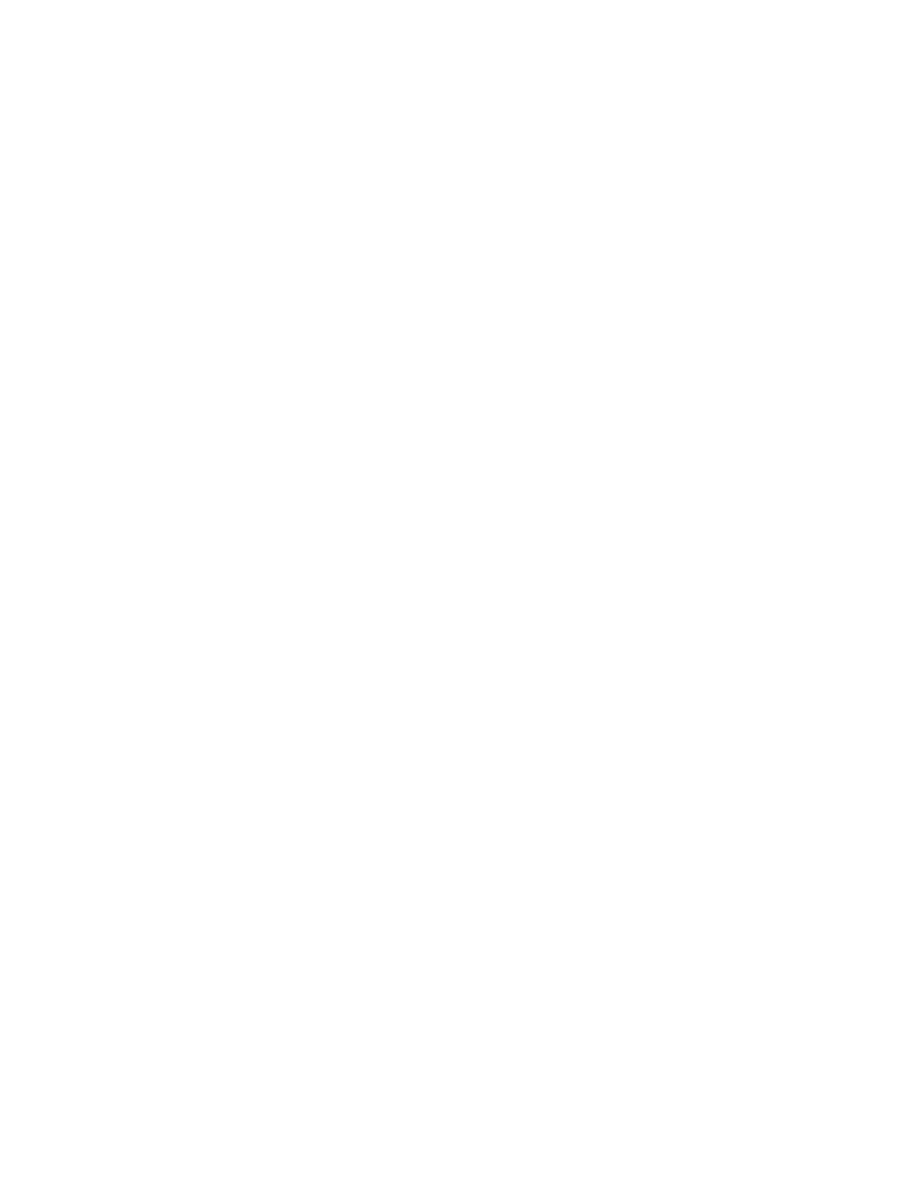
적외선
렌
즈
로부터
총
30
도
각도
이내에
위치해
야
합니다
.
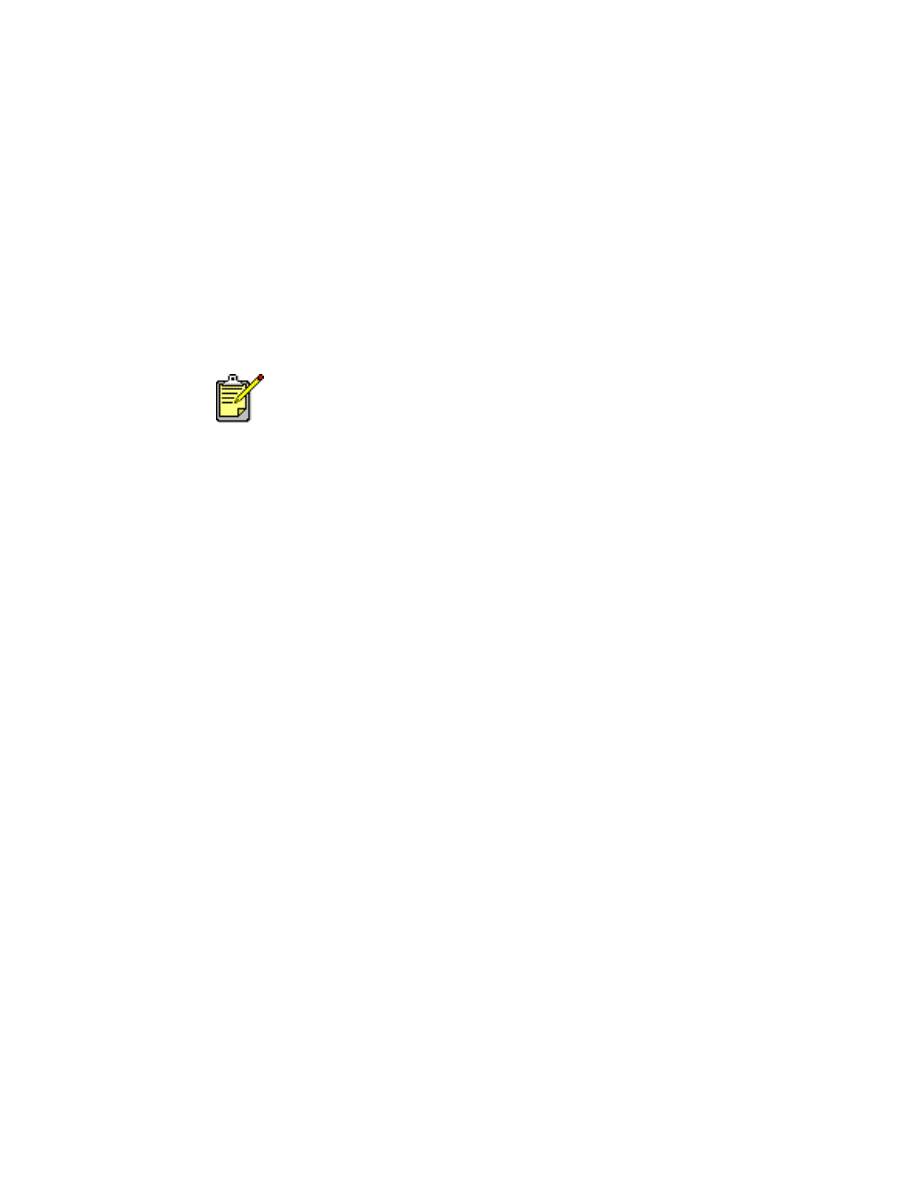
50
3.
두
장치
사이의
모
든
장
애
물을
제
거
합니다
.
장치가
제대로
정
렬
되면
적외선
표시등이
깜박이기
시작합니다
.
4.
표
준
인쇄
절
차에
따
라
인쇄할
파
일을
보냅니다
.
전
송
이
진
행
되는
동
안
프린터의
적외선
표시등이
완
전
히
켜집
니다
.
인쇄가
완료
되
면
표시등이
깜박이기
시작합니다
.
적외선
모니터가
표시되면
,
상태
탭에
프린터가
파
일을
받
아
인쇄할
때
적외선
작
업의
진
행
정도가
표시
됩
니다
.
Windows 2000
에서
프린터
선택
1.
시작
시작
시작
시작
>
설정
설정
설정
설정
>
프린터
프린터
프린터
프린터
를
눌러
프린터
창
을
엽니다
.
2.
hp deskjet 9xx series
프린터
프린터
프린터
프린터
를
마우스
오른쪽
단추로
눌러
바
로가기
메뉴
를
표
시합니다
.
3.
등록
등록
등록
등록
정보
정보
정보
정보
를
선택합니다
.
4.
포트
포트
포트
포트
탭을
선택합니다
.
5.
IR
로컬
로컬
로컬
로컬
포트
포트
포트
포트
를
선택합니다
.
6.
확인
확인
확인
확인
을
누릅
니다
.
Windows 2000
에서
인쇄
1.
랩
탑
또는
노트
북
의
적외선
렌즈
위치를
확
인합니다
.
적외선
렌즈
위치에
대해서는
컴퓨터
작동
설명서를
참조
하십시오
.
2.
컴퓨터의
적외선
렌즈
와
프린터의
적외선
렌즈
를
정
렬
합니다
.
컴퓨터는
프린터로부터
1
미
터
(3
피
트
)
이내에
위치해
야
하
며
프린터의
적외선
렌
즈
로부터
총
30
도
각도
이내에
위치해
야
합니다
.
3.
두
장치
사이의
모
든
장
애
물을
제
거
합니다
.
장치가
제대로
정
렬
되면
적외선
표시등이
깜박이기
시작합니다
.
인쇄가
진
행
되는
동
안
랩
탑
또는
노트
북
이
프린터의
적외선
렌즈
범
위를
벗
어
나면
적외선
표시등이
꺼
지고
프린터가
인쇄를
멈춥
니다
. 3-30
초
이내에
장치
를
재
정
렬
하면
인쇄
작업이
다시
시작
됩
니다
.
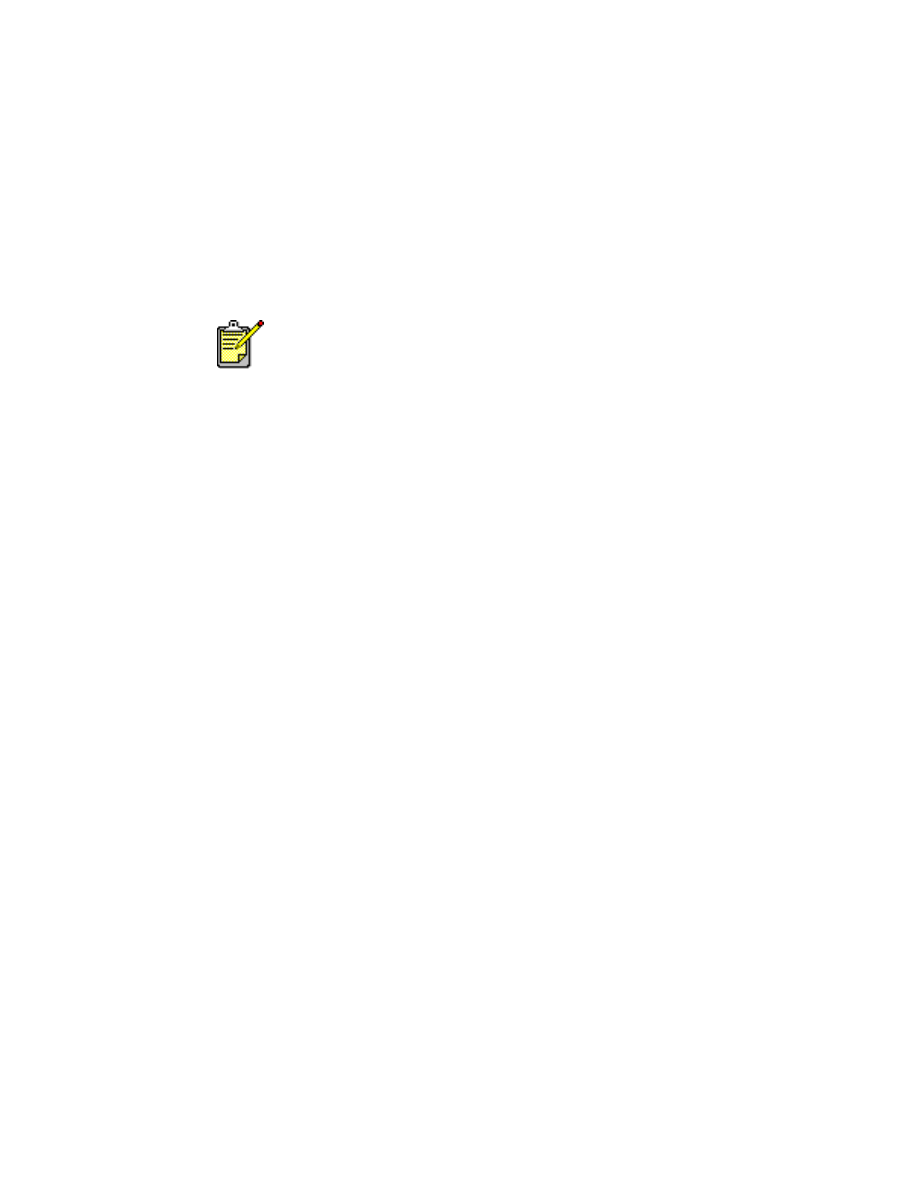
51
4.
표
준
인쇄
절
차에
따
라
인쇄할
파
일을
보냅니다
.
전
송
이
진
행
되는
동
안
프린터의
적외선
표시등이
완
전
히
켜집
니다
.
인쇄가
완료
되
면
표시등이
깜박이기
시작합니다
.
적외선
모니터가
표시되면
,
상태
탭에
프린터가
파
일을
받
아
인쇄할
때
적외선
작
업의
진
행
정도가
표시
됩
니다
.
작업
표시줄에
적외선
아이콘
표시
적외선
인쇄용으로
랩
탑
또는
노트
북
을
구성하고
나면
작업
표시줄에
적외선
아이콘이
나타
납
니다
.
아이콘이
나타나지
않으면
다음
지
침
에
따
라
나타나게
합니다
.
1.
시작
시작
시작
시작
>
설정
설정
설정
설정
>
제어판
제어판
제어판
제어판
을
누릅
니다
.
2.
적외선
적외선
적외선
적외선
아이콘을
두
번
누릅
니다
.
적외선
적외선
적외선
적외선
모니터
모니터
모니터
모니터
대화
상자가
표시
됩
니다
.
3.
환경
환경
환경
환경
설정
설정
설정
설정
탭을
선택합니다
.
4.
작업
작업
작업
작업
표시줄에
표시줄에
표시줄에
표시줄에
적외선
적외선
적외선
적외선
모니터
모니터
모니터
모니터
아이콘
아이콘
아이콘
아이콘
표시
표시
표시
표시
상자를
누릅
니다
.
5.
확인
확인
확인
확인
을
누릅
니다
.
Palm Pilot
에서
적외선
인쇄
1.
Palm Pilot
의
적외선
렌즈
위치를
확
인합니다
.
2.
Palm Pilot
의
적외선
렌즈
와
프린터의
적외선
렌즈
를
정
렬
합니다
.
Palm Pilot
는
프린터로부터
1
미
터
(3
피
트
)
이내에
위치해
야
하
며
프린터의
적외선
렌즈
로부터
총
30
도
각도
이내에
위치해
야
합니다
.
3.
Palm Pilot
와
프린터
사이의
모
든
장
애
물을
제
거
합니다
.
인쇄가
진
행
되는
동
안
랩
탑
또는
노트
북
이
프린터의
적외선
렌즈
범
위를
벗
어
나면
적외선
표시등이
꺼
지고
프린터가
인쇄를
멈춥
니다
. 3-30
초
이내에
장치
를
재
정
렬
하면
인쇄
작업이
다시
시작
됩
니다
.
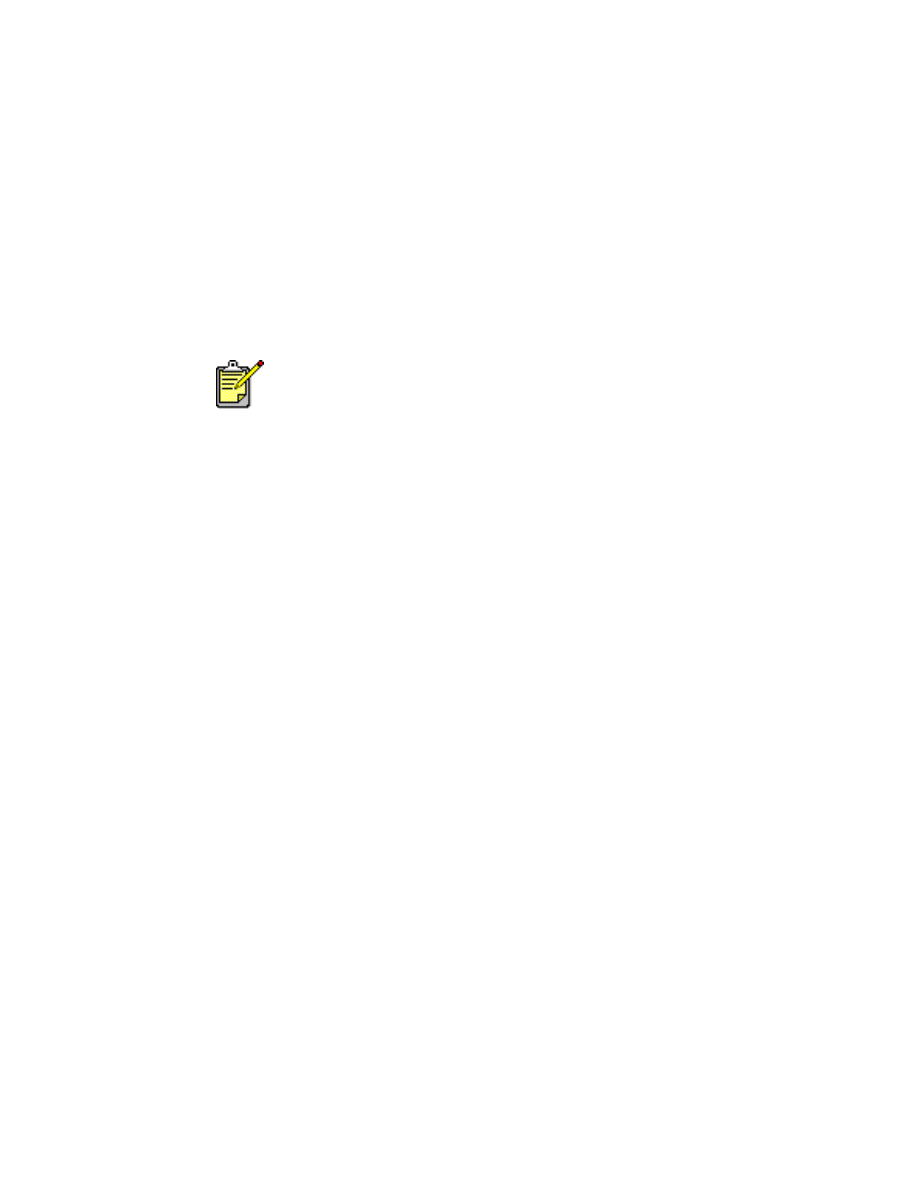
52
4.
다음
중
하나를
수
행
합니다
.
•
빔
빔
빔
빔
명
령
을
사용하여
단일
달
력
약
속
,
하나
이상의
명함
,
업무
목록
항
목
또는
메
모
등을
인쇄할
수
있습니다
.
•
인쇄
인쇄
인쇄
인쇄
명
령
을
사용하여
달
력
약
속
,
전자
우
편
메
시지
,
전화
번호
목록
또는
업무
목록
과
같은
여러
항
목
을
프린터로
보
낼
수
있습니다
.
정보
전
송
이
진
행
되는
동
안
프린터의
적외선
표시등이
완
전
히
켜집
니다
.
정보
전
송
이
완료
되면
표시등이
꺼집
니다
.
hp photosmart
디지털
카메라를
통한
적외선
인쇄
1.
디
지
털
카
메
라의
적외선
렌즈
위치를
확
인합니다
.
적외선
렌즈
위치에
대해서는
카
메
라
작동
설명서를
참조
하십시오
.
2.
카
메
라의
적외선
렌즈
와
프린터의
적외선
렌즈
를
정
렬
합니다
.
카
메
라는
프린터로부터
1
미
터
(3
피
트
)
이내에
위치해
야
하
며
프린터의
적외선
렌
즈
로부터
총
30
도
각도
이내에
위치해
야
합니다
.
3.
카
메
라와
프린터
사이의
모
든
장
애
물을
제
거
합니다
.
4.
카
메
라의
표
준
전
송
또는
공유
절
차에
따
라
인쇄할
사진을
보냅니다
.
자세한
지
침
은
카
메
라
작동
설명서를
참조
하십시오
.
정보
전
송
이
진
행
되는
동
안
프린터의
적외선
표시등이
완
전
히
켜집
니다
.
정보
전
송
이
완료
되면
표시등이
꺼집
니다
.
적외선
전
송
이
아
닌
인쇄에는
출력된
정보의
인쇄
품질을
향상시킬
수
있는
인
쇄
프로그
램
이
필요합니다
.
인쇄
시에는
인쇄
프로그
램
이
제공하는
특정
절
차
를
따릅
니다
.
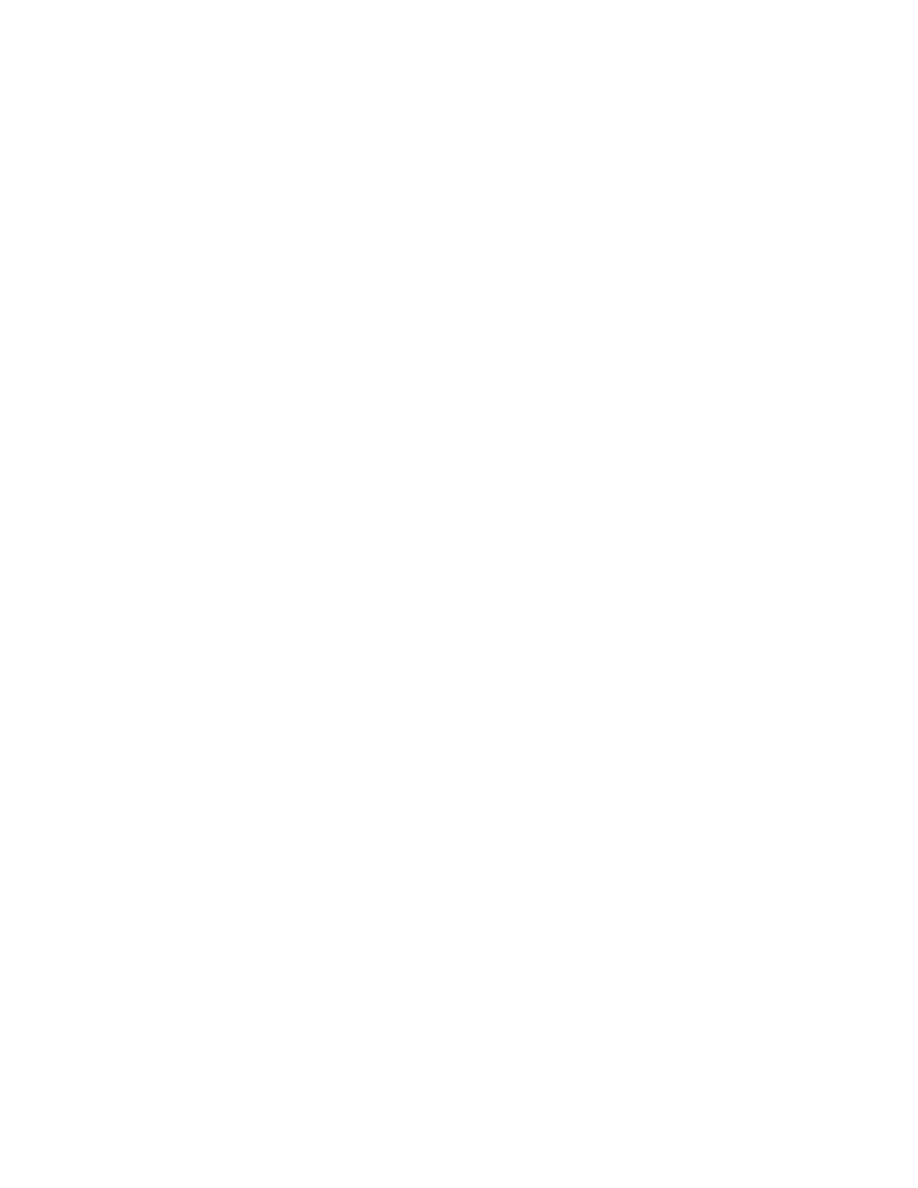
53
Windows CE
장치를
통한
적외선
인쇄
1.
Windows CE
장치의
적외선
렌즈
위치를
확
인합니다
.
적외선
렌즈
위치에
대해서는
장치의
작동
설명서를
참조
하십시오
.
2.
Windows CE
장치의
적외선
렌즈
와
프린터의
적외선
렌즈
를
정
렬
합니다
.
Windows CE
장치는
프린터로부터
1
미
터
(3
피
트
)
이내에
위치해
야
하
며
프린터의
적외선
렌즈
로부터
총
30
도
각도
이내에
위치해
야
합니다
.
3.
CE
장치와
프린터
사이의
모
든
장
애
물을
제
거
합니다
.
4.
인쇄할
파
일을
엽니다
.
5.
다음
방
법
중
하나를
사용하여
hp deskjet 9xx series
화면을
표시합니다
.
•
파일
파일
파일
파일
>
인쇄
인쇄
인쇄
인쇄
를
누
른
후
등록
등록
등록
등록
정보
정보
정보
정보
를
선택합니다
.
•
파일
파일
파일
파일
>
인쇄
인쇄
인쇄
인쇄
설정
설정
설정
설정
을
누
른
후
등록
등록
등록
등록
정보
정보
정보
정보
를
선택합니다
.
•
파일
파일
파일
파일
>
인쇄
인쇄
인쇄
인쇄
>
설정
설정
설정
설정
을
누
른
후
등록
등록
등록
등록
정보
정보
정보
정보
를
선택합니다
.
선택할
옵션은
사용하는
소프트웨어
프로그
램
에
따
라
다
릅
니다
.
설정
,
기능
,
고급의
세
가지
탭
옵션이
표시된
hp deskjet 9xx series
화면이
나타
납
니다
.
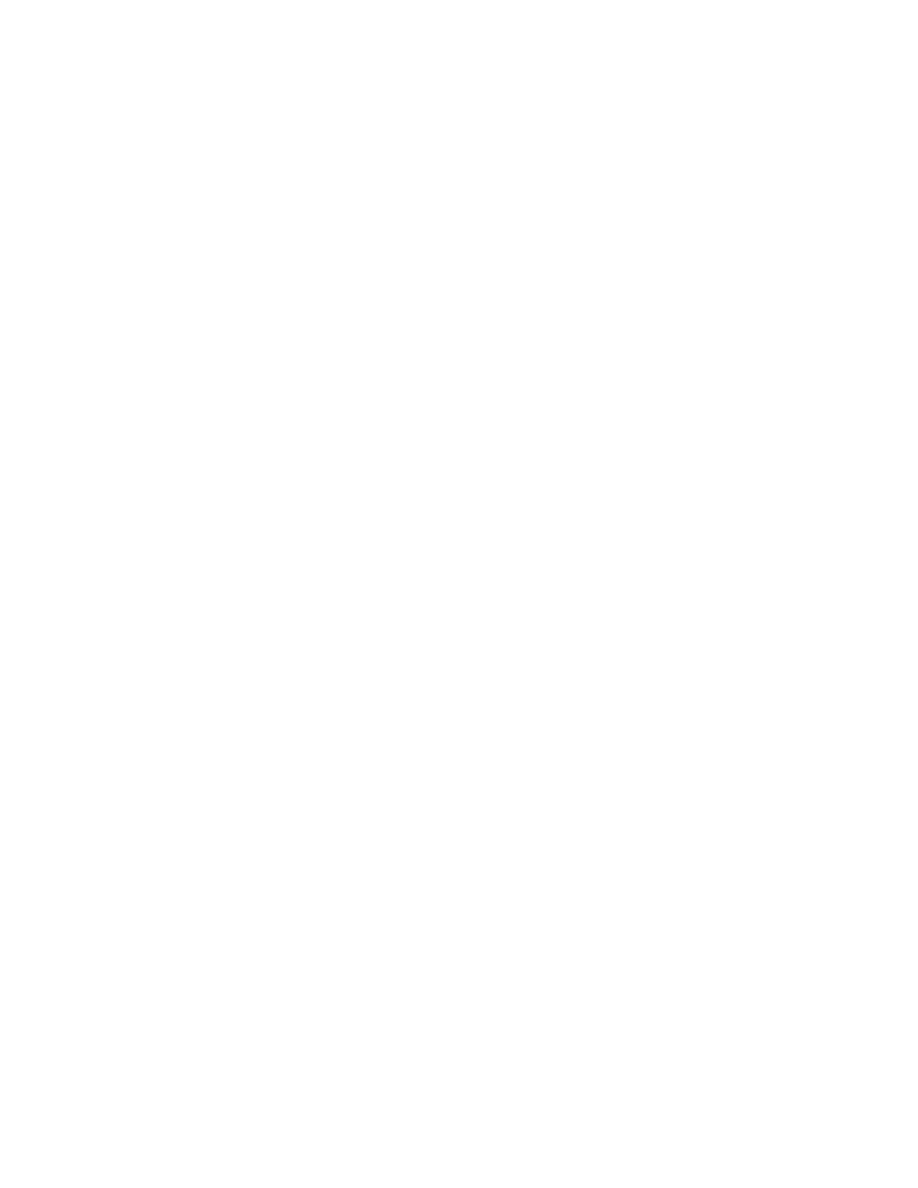
54
6.
프린터
프린터
프린터
프린터
상자에서
다음
옵션
중
하나를
선택합니다
.
•
PCL Inkjet
•
JetSend
7.
포트
포트
포트
포트
상자에서
IRDA
를
선택합니다
.
8.
확인
확인
확인
확인
을
누릅
니다
.
정보
전
송
이
진
행
되는
동
안
프린터의
적외선
표시등이
완
전
히
켜집
니다
.
정보
전
송
이
완료
되면
표시등이
꺼집
니다
.
프린터에
Calibre PrintConnect Suite
Calibre PrintConnect Suite
Calibre PrintConnect Suite
Calibre PrintConnect Suite
를
사용하는
방
법은
여기
를
누르
십시오
....
프린터에
IS/Complete IrPrint
IS/Complete IrPrint
IS/Complete IrPrint
IS/Complete IrPrint
를
사용하는
방
법은
여기
를
누르
십시오
....
프린터에
HP JetSend
HP JetSend
HP JetSend
HP JetSend
를
사용하는
방
법은
여기
를
누르
십시오
....
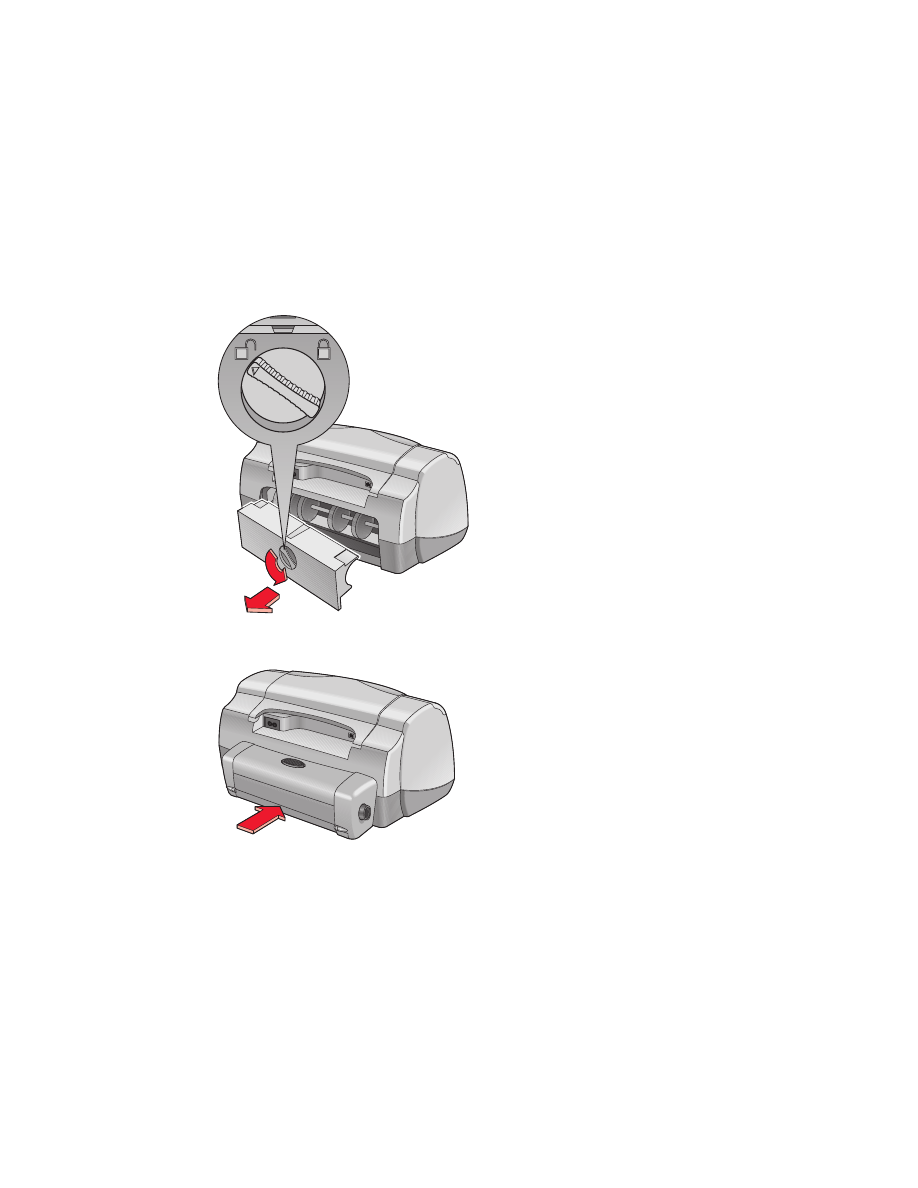
55
자동
양면
인쇄
모듈
자동
양면
인쇄